Maison >Tutoriel système >Série Windows >Comment configurer le regroupement dans le menu Démarrer de Win11 Comment configurer le regroupement dans le menu Démarrer de Win11
Comment configurer le regroupement dans le menu Démarrer de Win11 Comment configurer le regroupement dans le menu Démarrer de Win11
- WBOYWBOYWBOYWBOYWBOYWBOYWBOYWBOYWBOYWBOYWBOYWBOYWBoriginal
- 2024-09-02 16:44:05520parcourir
Question : Comment personnaliser le regroupement d'applications du menu Démarrer de Windows 11 ? Explication simple : le menu Démarrer du système Windows 11 classe par défaut les applications par ordre alphabétique par pinyin. Pour les personnes organisées, le regroupement peut améliorer l’efficacité et l’esthétique. Introduction : Cet article est soigneusement organisé par l'éditeur php Banana, et présente en détail la méthode de définition du regroupement dans le menu Démarrer de Windows 11. Lisez la suite pour découvrir les étapes et conseils spécifiques pour garder votre menu Démarrer organisé !
1. Cliquez sur Démarrer en bas du bureau pour accéder au menu.
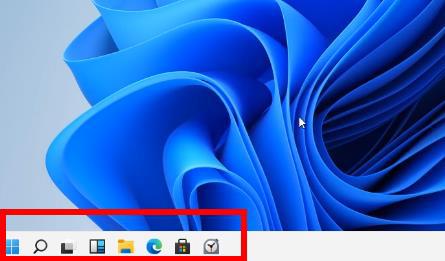
2. Recherchez ensuite le logiciel auquel vous souhaitez ajouter une étiquette, faites un clic droit et sélectionnez « Épingler à l'écran de démarrage ».
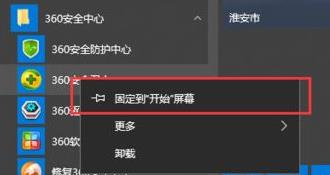
3. A ce moment, nous voyons que le programme que nous venons de sélectionner a été ajouté au groupe d'étiquettes "Outils" créé précédemment.
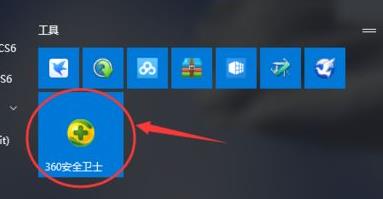
4. Sélectionnez l'icône 360 Security Guard et faites-la glisser vers la position vide ci-dessous. Lorsque la barre horizontale bleue apparaît, cliquez sur la souris pour annuler.
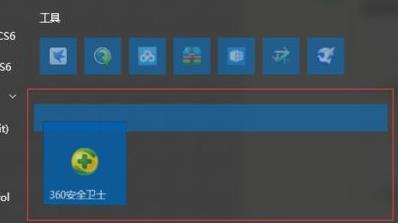
5. Déplacez ensuite la souris sur la barre horizontale bleue, et il y aura un nouveau groupe. Donnez-lui un nom.
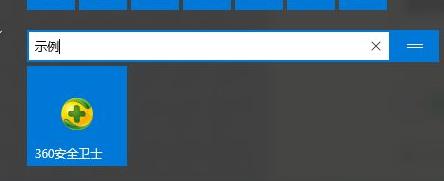
6. Enfin, cliquez sur Terminer pour grouper.
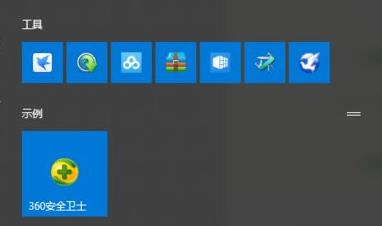
Ce qui précède est le contenu détaillé de. pour plus d'informations, suivez d'autres articles connexes sur le site Web de PHP en chinois!
Articles Liés
Voir plus- Comment résoudre le problème de la rotation du bureau Windows 7 à 90 degrés
- Comment mettre fin de force à un processus en cours dans Win7
- Version préliminaire de Win11 Build 25336.1010 publiée aujourd'hui : principalement utilisée pour tester les pipelines d'exploitation et de maintenance
- Aperçu de la version bêta de Win11 Build 22621.1610/22624.1610 publié aujourd'hui (y compris la mise à jour KB5025299)
- La reconnaissance d'empreintes digitales ne peut pas être utilisée sur les ordinateurs ASUS. Comment ajouter des empreintes digitales ? Conseils pour ajouter des empreintes digitales sur les ordinateurs ASUS

